很多用户表示不是很了解腾讯会议演讲者视图怎么设置,接下来洪越下载站为大家带来腾讯会议演讲者视图设置教程,感兴趣的玩家千万不要错过啦!
腾讯会议演讲者视图怎么设置?腾讯会议演讲者视图的设置方法
1、打开PPT,单击鼠标右键选择【显示演讲者视图】(如图所示)。
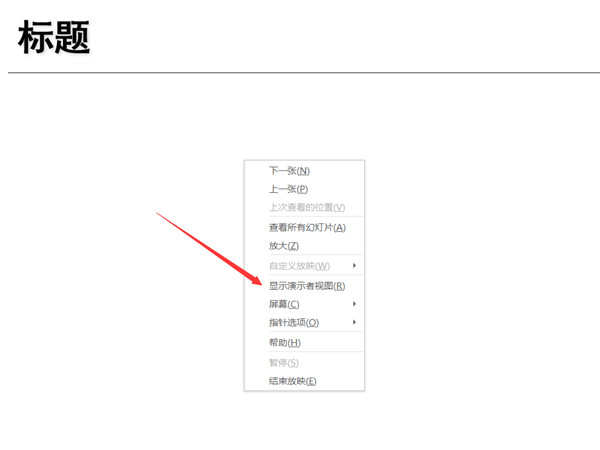
2、点击演讲者视图右上角中间的“小窗口”按钮(如图所示)。
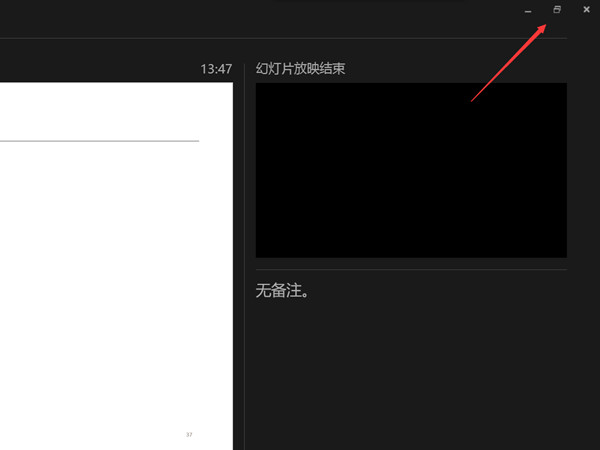
3、打开腾讯会议,点击【共享屏幕】(如图所示)。
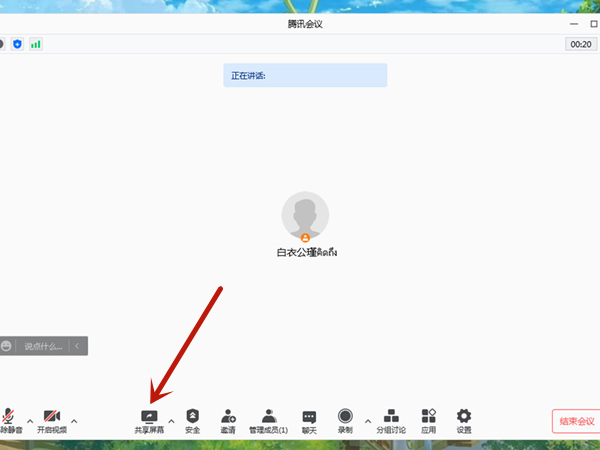
4、选择要共享的PPT窗口即可(如图所示)。
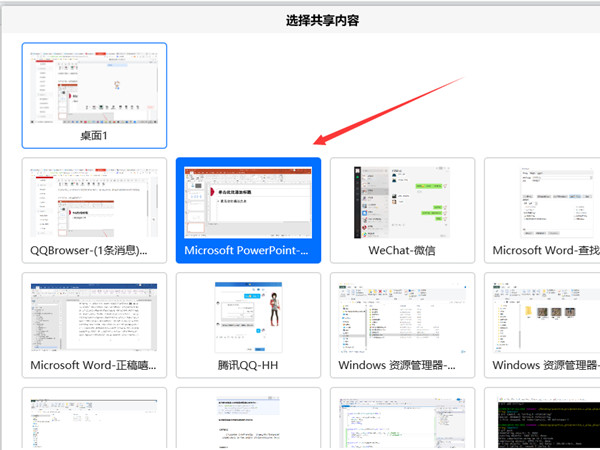
以上就是给大家分享的腾讯会议演讲者视图怎么设置的全部内容,更多精彩内容尽在洪越下载站!
